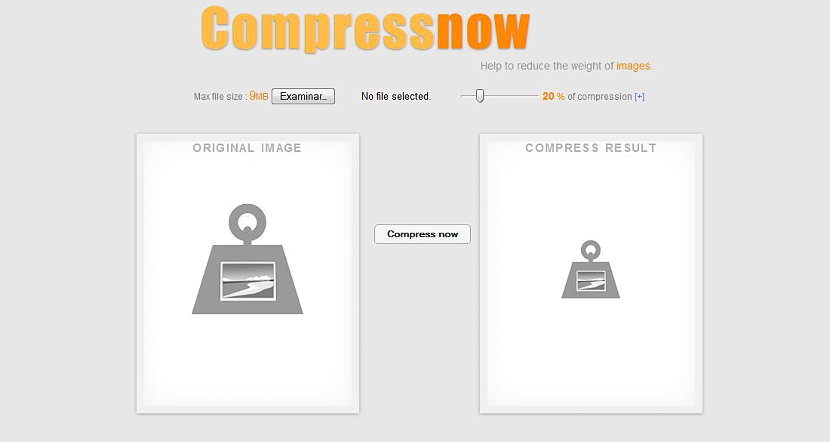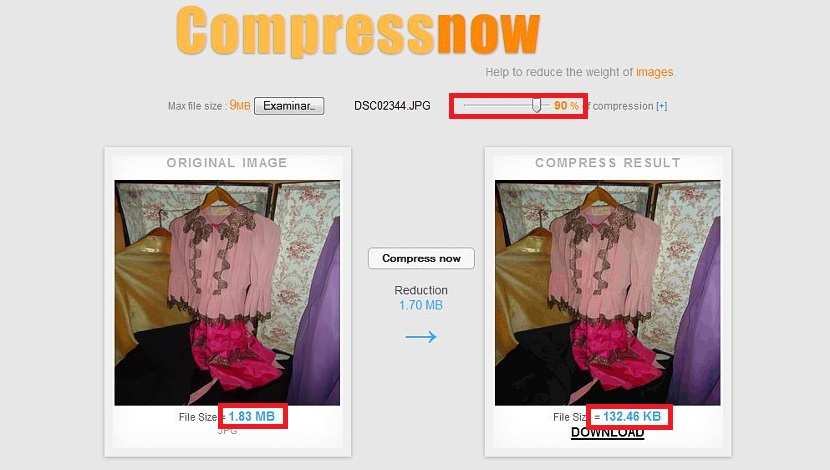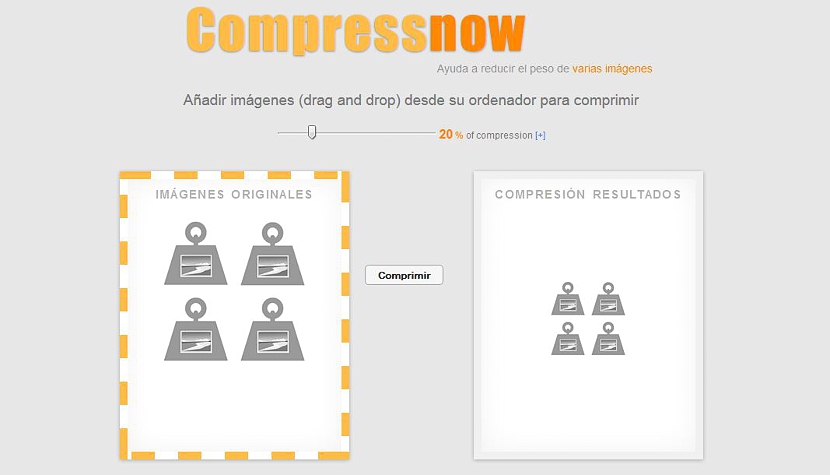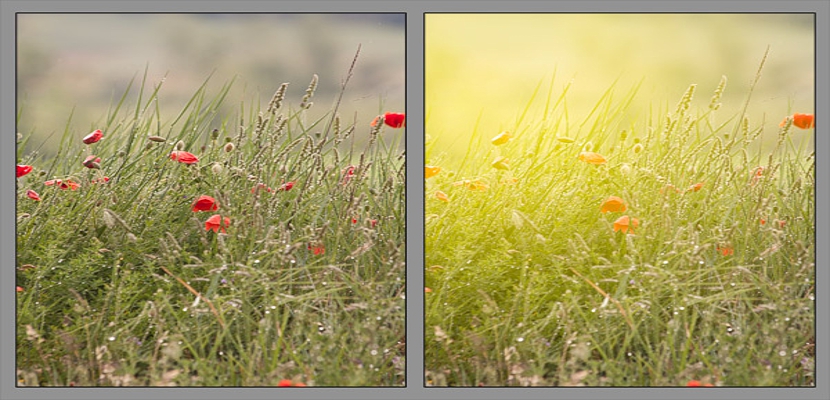
Ngayon doon maraming mga application na makakatulong sa amin na mapanatili ang kalidad ng isang imahe habang binabawasan ang isang mas mahalagang kadahilanan, na ang bigat sa megabytes nito. Kung nasuri namin ang anuman sa mga tool sa pagproseso ng imahe na ito, maaaring mangailangan kami ng ibang iba pang kahalili na magbibigay sa amin ng mas mahusay na mga resulta.
Sa artikulong ito babanggitin namin ang isang napaka-kagiliw-giliw na web application na makakatulong sa amin iproseso ang parehong mga indibidwal na imahe at isang pangkat ng mga ito, pagiging praktikal na isang kumpletong tulong na sulit na samantalahin dahil hindi namin kailangang magbayad ng ganap kahit ano dahil ang mapagkukunang ito ay libre at magagamit natin ito sa anumang Internet browser, maging Mozilla Firefox, Google Chrome, Internet Explorer, Safari, Pangunahing Opera at Google Chrome.
Iproseso ang mga indibidwal na imahe gamit ang Compressnow
compressnow ay ang web application na tinutukoy namin sa ngayon, na nag-aalok ng mahusay na pagiging tugma kapwa sa pinakamahalagang mga browser na kasalukuyang mayroon, pati na rin sa iba't ibang mga format ng imahe, na pangunahing kasama. ang jpeg, jpg, png at gif; ang unang hakbang upang magsimula makipagtulungan sa Compressnow ay upang pumunta sa opisyal na site sa pamamagitan ng kani-kanilang link.
Ang unang imaheng magagawang humanga sa naunang inilagay namin, kung saan sa pamamagitan ng default magkakaroon ka ang posibilidad ng pagtatrabaho sa mga independiyenteng imahe; ang interface ay ganap na magiliw at napakadaling makontrol, kung saan mayroong 2 maliit na kahon na gagamitin.
Ang isa na matatagpuan patungo sa kaliwang bahagi ay kung saan mo ilalagay ang orihinal na imahe gamit ang kanang pindutan na nagsasabing «Suriin«; ang kahon na sa halip ay sa kanang bahagi ay ang resulta ng makukuha natin pagkatapos na i-compress ang file na ginawa gamit ang Compressnow, pagkatapos naming pindutin ang pindutan na nasa pagitan ng parehong mga kahon na nagsasabing «I-compress Ngayon«, Pangalan na ibibigay mo sa application.
Ngayon, sa tuktok ng mga kahon na ito magagawa mong humanga ng ilang mga elemento na dapat mong isaalang-alang, na kung saan ay:
- Ang orihinal na file ay hindi dapat lumagpas sa 9 MB na laki.
- Mayroon kang isang slider bar upang mai-configure ang bigat ng nagresultang file.
- Maaari mong i-click ang siglo (+) upang makita ang slider sa isang mas malawak na pananaw.
Sa gayon, ang kailangan lang nating gawin ay piliin ang imaheng nais nating iproseso, tukuyin ang porsyento ng compression na nais nating makuha dito at pagkatapos ay mag-click sa pindutan ng Compress Now upang mai-download ang aming nagresultang imahe.
Iproseso ang mga imahe sa pangkat na may Compressnow
Ang pamamaraan na nabanggit sa itaas ay maaaring isaalang-alang bilang isang yugto ng pagsubok upang malaman, kung alin ang perpektong porsyento na dapat nating gamitin para sa aming mga imahe kapag nag-compress ang bigat sa megabytes nang hindi isinasakripisyo ang kalidad ng mga ito; sa itaas at sa kanang bahagi makakahanap kami ng isang maliit na pindutan (hindi masyadong kapansin-pansin) na nagsasabing Maramihang mga imahe.
Sa pamamagitan ng pag-click sa pindutan na ito, ang kahon na matatagpuan sa kaliwang bahagi sa isang maliit na pagkakaiba-iba ng hitsura nito, dahil maraming mga item ang ipinapakita na nagbibigay sa amin upang maunawaan na magkakaroon kami ng posibilidad na pumili ng maraming mga imahe upang iproseso (pagproseso ng batch).
Walang pindutan dito Suriin kapag nag-i-import ng iba't ibang mga imahe na nais naming iproseso; Ang isang maliit na mensahe sa tuktok ay nagsasabi sa amin kung ano ang dapat nating gawin, iyon ay, sa pamamagitan ng pagbubukas ng isang window ng window ng browser mula sa labas ng browser, pipiliin lamang namin ang mga imahe ng aming interes upang i-drag ang mga ito sa kahon na ito, isang bagay na maaari naming gawin gamit ang mga Shift at Crtl key upang pumili ng mapili.
Ang bawat isa sa mga imahe na aming naproseso ay lilitaw sa window sa kanan ayon sa na-configure namin sa itaas na bahagi (ang porsyento ng compression); Kung sumasang-ayon kami sa ipinakita doon, dapat naming i-download ang bawat isa sa mga imahe nang nakapag-iisa.
Ang Compressnow ay isang mahusay na tool, isang bagay na sinubukan namin kahit na pinalalaki ang antas ng compression sa 90%, nakakakuha ng medyo katamtamang timbang at isang kalidad na halos katulad sa mga orihinal na imahe.